Come configurare la posta istituzionale PEC su Outlook in POP e IMAP
Nei vari uffici istituzionali, la gestione della posta elettronica certificata (PEC) è di rilevante importanza.
Outlook, gestionale di posta elettronica del pacchetto Microsoft Office, può essere lo strumento adatto per semplificarne la gestione.
Scopriamo quali sono i passaggi per configurare le PEC istituzionale su Outlook.
Prima di procedere nel dettaglio sui settaggi della PEC per Outlook, assicuratevi che il software sia installato sul vostro dispositivo.
In caso non fosse presente, per installare Outlook, sarà necessario installare il pacchetto Microsoft Office versione Plus o installare esclusivamente una versione di Outlook.
Se non avete una licenza di Microsoft Office e/o non avete la possibilità di acquistarlo, vi è la possibilità di utilizzare ed installare Microsoft Office 2010 Plus senza licenza, attraverso il seguente link: MICROSOFT OFFICE 2010 Plus.
Fatta questa breve premessa, vediamo i vari passaggi per configurare la posta istituzionale PEC su Outlook in modalità POP:
1)Avvia Outlook
2)Inserisci l'indirizzo di posta elettronica con dominio: "@pec.istruzione.it" ed abilitare la configurazione della PEC in modalità manuale.
Cliccare su "Connetti".

3)Selezionare POP.
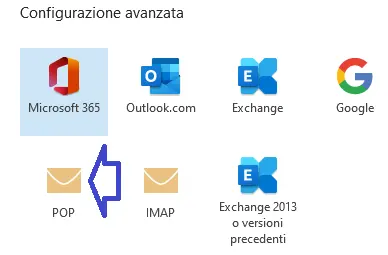
4)Inserire la password e cliccare su "Connetti".
5)Inserire i seguenti settaggi nei vari campi richiesti, per impostare il server di posta in arrivo ed il server di posta in uscita.
| Server posta in arrivo | |
| Server | pop.pec.istruzione.it |
| Porta | 995 |
| SSL/SSL | Si |
| Server posta in uscita | |
| Server | smtp.pec.istruzione.it |
| Porta | 465 |
| Metodo di crittografia | SSL/TLS |
6) Cliccare su "Connetti"
Se avete seguito tutti i passaggi correttamente, la configurazione della PEC istituzionale su Outlook sarà andata a buon fine.
Dopo aver visto come configurare la PEC istituzionale con tecnologia POP, vediamo come configurare la posta istituzionale PEC su Outlook in modalità IMAP:
1) Avvia Outlook
2) Inserisci l'indirizzo di posta elettronica con dominio: "@istruzione.it" ed abilitare la configurazione della PEC in modalità manuale.
Cliccare su "Connetti".
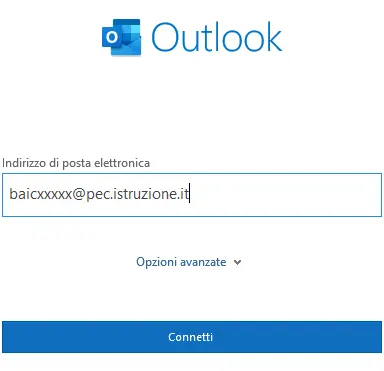
3) Selezionare IMAP.
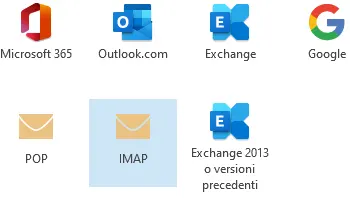
4) Inserire i seguenti settaggi nei vari campi richiesti, per impostare il server di posta in arrivo ed il server di posta in uscita.
| Server posta in arrivo | |
| Server | pop.pec.istruzione.it |
| Porta | 993 |
| Metodo di crittografia | SSL/TLS |
| Server posta in uscita | |
| Server | smtp.pec.istruzione.it |
| Porta | 465 |
| Metodo di crittografia | SSL/TLS |
5) Inserire la password e cliccare su "Connetti".
Se tutte le impostazioni e la password sono state inserite correttamente, la configurazione della PEC istituzionale in modalità IMAP sarà stata eseguita con successo.
Se la guida su come configurare PEC su Outlook,
ti è piaciuta, seguici sulla pagina Facebook ed Instagram per non perdere altre guide, consigli e recensioni.
Se l'articolo ti è piaciuto lascia anche un like o un commento.




